Deze wikiHow leert je hoe je de bitwaarde van je Windows-computer moet bepalen, die meestal 32- of 64-bits zal zijn.
Methode één van de twee:
Windows 10 en 8
-
 1 Open Start
1 Open Start  . Klik op het Windows-logo in de linkerbenedenhoek van het scherm. Het startvenster verschijnt.
. Klik op het Windows-logo in de linkerbenedenhoek van het scherm. Het startvenster verschijnt. - U kunt ook gewoon rechtsklikken Begin (of druk op ⊞ Winnen+X) en klik Systeem in het resulterende pop-upmenu. Als u dit doet, sla dan de volgende twee stappen over.
-
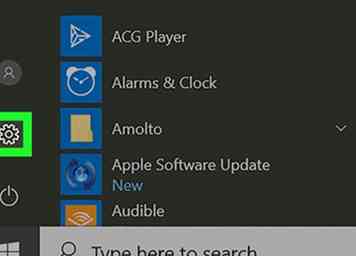 2 Open instellingen
2 Open instellingen 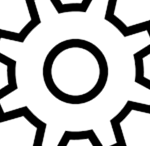 . Klik op het tandwielvormige pictogram in de linkerbenedenhoek van het startvenster. Hierdoor wordt het venster Instellingen geopend.
. Klik op het tandwielvormige pictogram in de linkerbenedenhoek van het startvenster. Hierdoor wordt het venster Instellingen geopend. -
 3 Klik Systeem. Het is een pictogram in de vorm van een computermonitor in het venster Instellingen.
3 Klik Systeem. Het is een pictogram in de vorm van een computermonitor in het venster Instellingen. -
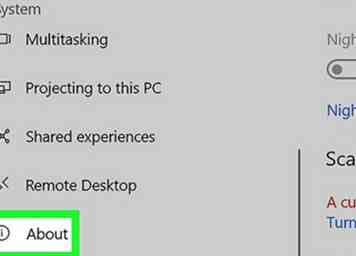 4 Klik Over. Dit tabblad staat onderaan de linkerkolom met opties. Hierdoor verschijnt een lijst met de kenmerken van uw computer.
4 Klik Over. Dit tabblad staat onderaan de linkerkolom met opties. Hierdoor verschijnt een lijst met de kenmerken van uw computer. -
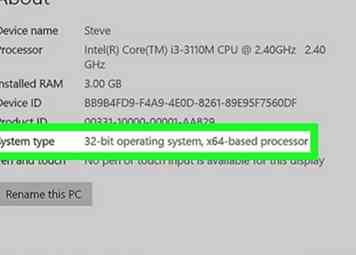 5 Zoek naar de kop 'Systeemtype'. Het is in de buurt van de onderkant van het gedeelte 'Apparaatspecificaties' onder aan het venster. U ziet "64-bit" of "32-bit" rechts van "Systeemtype"; dit is het aantal bits van uw computer.
5 Zoek naar de kop 'Systeemtype'. Het is in de buurt van de onderkant van het gedeelte 'Apparaatspecificaties' onder aan het venster. U ziet "64-bit" of "32-bit" rechts van "Systeemtype"; dit is het aantal bits van uw computer.
Methode twee van twee:
Windows 7
-
 1 Open Start
1 Open Start  . Klik op het Windows-logo in de rechterbenedenhoek van het scherm of druk op ⊞ Winnen sleutel.
. Klik op het Windows-logo in de rechterbenedenhoek van het scherm of druk op ⊞ Winnen sleutel. -
 2 Klik met de rechtermuisknop Computer. Het staat aan de rechterkant van het Start-venster. Als dit gebeurt, wordt een vervolgkeuzemenu weergegeven.
2 Klik met de rechtermuisknop Computer. Het staat aan de rechterkant van het Start-venster. Als dit gebeurt, wordt een vervolgkeuzemenu weergegeven. - Als de app Deze computer op uw bureaublad staat, kunt u er met de rechtermuisknop op klikken.
- Als u een laptop met een trackpad gebruikt, tikt u met twee vingers op het trackpad in plaats van met de rechtermuisknop te klikken.
-
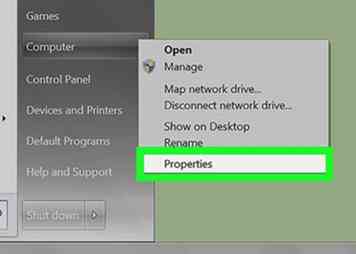 3 Klik eigenschappen. Deze optie bevindt zich onderaan het vervolgkeuzemenu.
3 Klik eigenschappen. Deze optie bevindt zich onderaan het vervolgkeuzemenu. -
 4 Zoek naar de kop 'Systeemtype'. Het staat onder de kop 'Geïnstalleerde RAM' op deze pagina. U ziet "64-bit" of "32-bit" rechts van "Systeemtype"; dit is het aantal bits van uw computer.
4 Zoek naar de kop 'Systeemtype'. Het staat onder de kop 'Geïnstalleerde RAM' op deze pagina. U ziet "64-bit" of "32-bit" rechts van "Systeemtype"; dit is het aantal bits van uw computer.
Facebook
Twitter
Google+
 Minotauromaquia
Minotauromaquia
 1 Open Start
1 Open Start  . Klik op het Windows-logo in de linkerbenedenhoek van het scherm. Het startvenster verschijnt.
. Klik op het Windows-logo in de linkerbenedenhoek van het scherm. Het startvenster verschijnt. 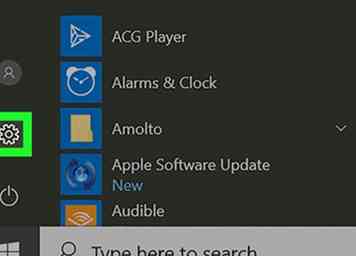 2 Open instellingen
2 Open instellingen 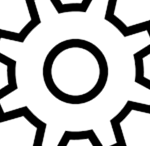 . Klik op het tandwielvormige pictogram in de linkerbenedenhoek van het startvenster. Hierdoor wordt het venster Instellingen geopend.
. Klik op het tandwielvormige pictogram in de linkerbenedenhoek van het startvenster. Hierdoor wordt het venster Instellingen geopend.  3 Klik
3 Klik 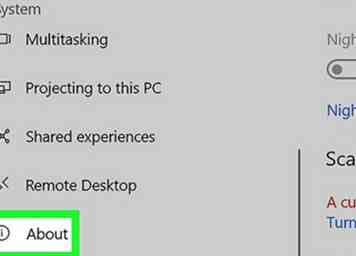 4 Klik
4 Klik 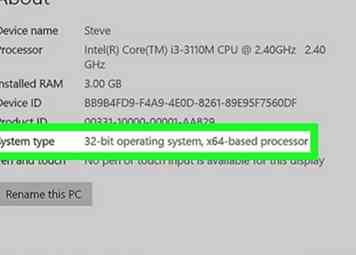 5 Zoek naar de kop 'Systeemtype'. Het is in de buurt van de onderkant van het gedeelte 'Apparaatspecificaties' onder aan het venster. U ziet "64-bit" of "32-bit" rechts van "Systeemtype"; dit is het aantal bits van uw computer.
5 Zoek naar de kop 'Systeemtype'. Het is in de buurt van de onderkant van het gedeelte 'Apparaatspecificaties' onder aan het venster. U ziet "64-bit" of "32-bit" rechts van "Systeemtype"; dit is het aantal bits van uw computer.  1 Open Start
1 Open Start  . Klik op het Windows-logo in de rechterbenedenhoek van het scherm of druk op
. Klik op het Windows-logo in de rechterbenedenhoek van het scherm of druk op  2 Klik met de rechtermuisknop
2 Klik met de rechtermuisknop 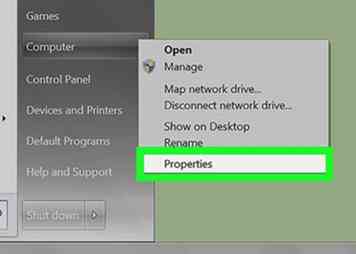 3 Klik
3 Klik  4 Zoek naar de kop 'Systeemtype'. Het staat onder de kop 'Geïnstalleerde RAM' op deze pagina. U ziet "64-bit" of "32-bit" rechts van "Systeemtype"; dit is het aantal bits van uw computer.
4 Zoek naar de kop 'Systeemtype'. Het staat onder de kop 'Geïnstalleerde RAM' op deze pagina. U ziet "64-bit" of "32-bit" rechts van "Systeemtype"; dit is het aantal bits van uw computer.